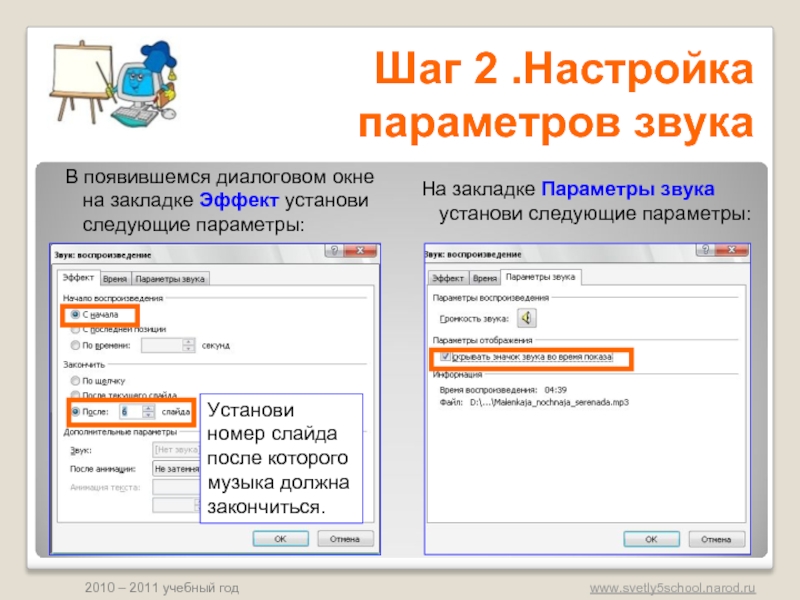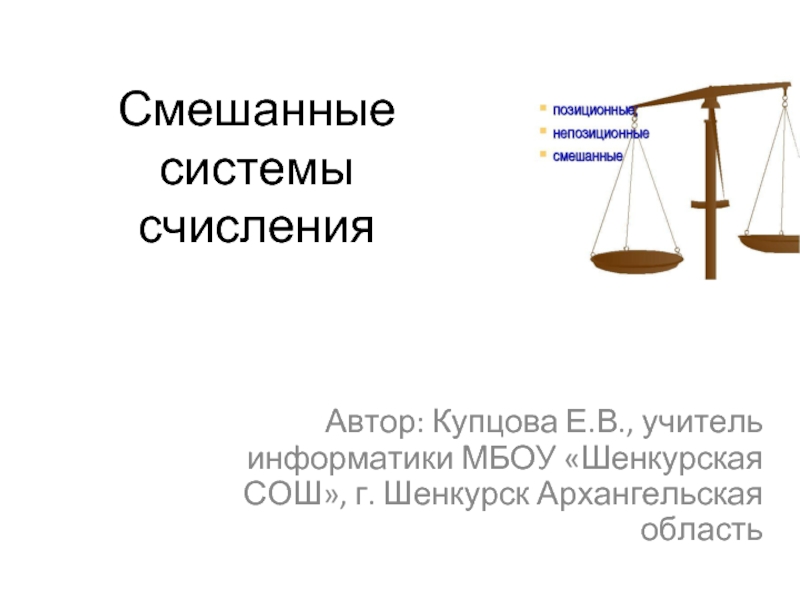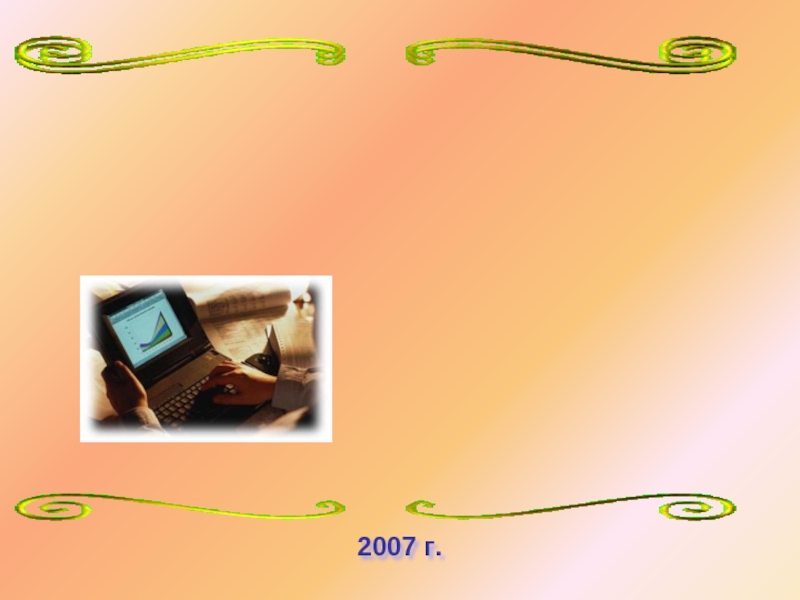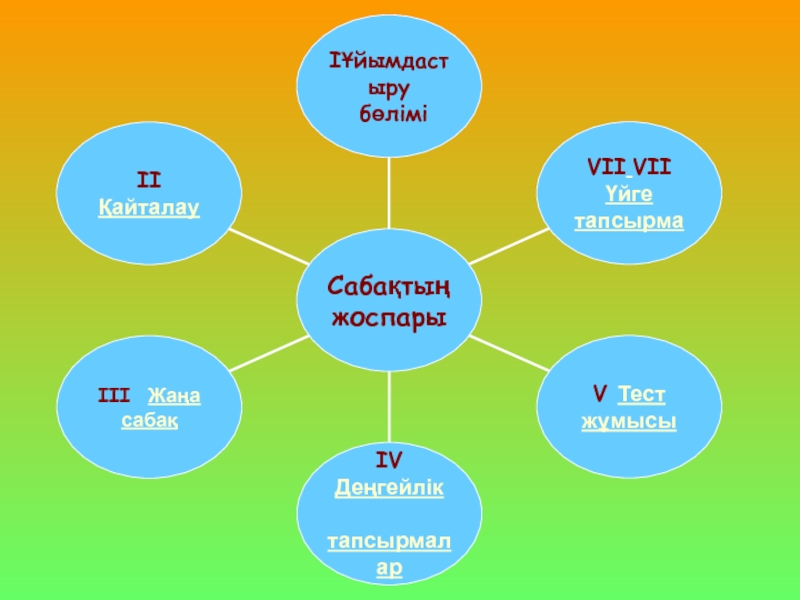любви, романтики, одиночества, грусти…
Епифанова Т.Н. / 2010-2011 учебный год
МУНИЦИПАЛЬНОЕ ОБЩЕОБРАЗОВАТЕЛЬНОЕ
УЧРЕЖДЕНИЕ СРЕДНЯЯ ОБЩЕОБРАЗОВАТЕЛЬНАЯ ШКОЛА № 5Факультативный курс «Мир мультимедиа технологий». 5 класс.
Изучение материала рекомендуется в режиме просмотра (клавиша F5 на клавиатуре).